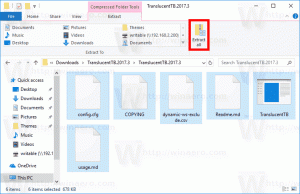Инсталирайте разширението на Microsoft Editor в Chrome и Edge
Как да инсталирате разширението на Microsoft Editor в Chrome и Edge
Microsoft пусна ново разширение за Google Chrome и Microsoft Edge, наречено Microsoft Editor. Това е нов помощник за писане, задвижван от AI, който може да се разглежда като алтернатива на Grammarly.
Новият Microsoft Editor ще бъде достъпен на три основни места: документи (Word за уеб и настолен компютър), имейл (Outlook.com и Outlook за уеб) и в мрежата (чрез браузър разширение). Microsoft го описва по следния начин.
Писането не е лесно за много от нас. Всъщност нашето изследване показва, че около половината от нас се стремят да станат по-добри писатели. Ето защо днес разкрихме a голямо разширение на Microsoft Editor, задвижвана от изкуствен интелект услуга, достъпна на повече от 20 езика, вече достъпна в Word и Outlook.com и като самостоятелно разширение за браузър за Microsoft Edge и Google Chrome. Независимо дали пишете статия за училище или актуализирате своя профил в LinkedIn, Editor ви помага да поставите най-доброто от себе си, докато пишете.
Microsoft Editor помага при писане на 20+ езика. Когато е инсталирано като разширение за браузър, то може да се използва навсякъде в мрежата, на всеки уеб сайт.
Microsoft Editor се предлага безплатно, като носи основни функции като проверка на правописа и основна граматика в Word, Outlook.com и в мрежата. С платен абонамент за Microsoft 365 потребителите ще получат разширени граматични и стилови уточнения като яснота, сбитост, официален език, предложения за речник и др.
За да инсталирате разширение Microsoft Editor в Google Chrome,
- Отворете Google Chrome.
- Навигирайте до следната уеб страница в уеб магазина на Chrome.
- Кликнете върху Добавете към Chrome.
- Кликнете върху Добавете разширение в следващия диалогов прозорец.
- В лентата с инструменти ще се появи затъмнен бутон за разширение. Кликнете върху него и влезте с вашия акаунт в Microsoft (или регистрирайте нов).
- Сега можете да персонализирате основните му настройки или да проверите всичките му опции, като щракнете върху иконата на зъбно колело.
Ти си готов.
За да инсталирате разширението на Microsoft Editor в Microsoft Edge,
- Отворете Microsoft Edge.
- Отидете на следната страница: Microsoft Editor на уебсайта за добавки Edge.
- Кликнете върху Вземи бутон.
- Кликнете върху Добавете разширение в следващия диалогов прозорец.
- Щракнете върху бутона за разширение в лентата с инструменти и влезте с вашия акаунт в Microsoft (или регистрирайте нов).
- Сега можете да персонализирате основните му настройки или да проверите всичките му опции, като щракнете върху иконата на зъбно колело.
Ти си готов.
След като инсталирате разширението, веднага започвате да го използвате.
Просто въведете текстово поле на която и да е уеб страница и разширението ще ви покаже предложение и ще провери правописа.
Разширението на браузъра работи на повечето сайтове, но не на всички. По-конкретно, Google Документи все още не се поддържа. Ако работите в уеб приложение, което включва редактор, като Word или Outlook за уеб, предложенията на редактора идват от редактора в приложението, а не от разширението на браузъра. Повечето от приложенията и уеб услугите на Microsoft Office са много ограничени с функцията Editor.